Como habilitar a nova interface do usuário do Material Design do Chrome no Windows ou Mac

O Google está trazendo seu estilo Material Design para o Chrome, veja como você pode ativá-lo agora no seu PC ou Mac com Windows 10.

No Windows 10, a conectividade de rede está entre os problemas mais comuns em laptops e computadores desktop. Você sempre encontrará comentários e postagens no fórum reclamando de velocidades lentas de Wi-Fi, mensagens de erro como “Acesso limitado”, “Rede não identificada” e sem acesso à Internet.
Embora a Microsoft lance atualizações proativamente para melhorar a experiência geral, é como se uma história nunca acabasse. E isso não é apenas um problema para a Microsoft. Empresas como a Intel e outras também precisam lidar com problemas de rede semelhantes.
A boa notícia é que, se você estiver com problemas de rede sem fio, o Windows 10 inclui um recurso que permite redefinir qualquer adaptador de rede para corrigir os problemas de conectividade mais comuns — até velocidades Wi-Fi lentas no Surface e em outros dispositivos. (Você só precisa saber onde encontrá-lo.)
Neste guia , você aprenderá as etapas para redefinir os adaptadores de rede sem fio no Windows 10.
Corrigir problemas de Wi-Fi no Windows 10
Para redefinir as configurações do adaptador Wi-Fi para corrigir problemas de conexão, feche todos os aplicativos em execução e siga estas etapas:
Aviso: essas etapas redefinirão suas credenciais sem fio. Como tal, você deve saber sua senha de Wi-Fi antes de continuar a reconectar mais tarde.
Abra Configurações no Windows 10.
Clique em Rede e Internet .
Clique em Estado .
Na seção "Alterar suas configurações de rede", clique no link Redefinir rede .
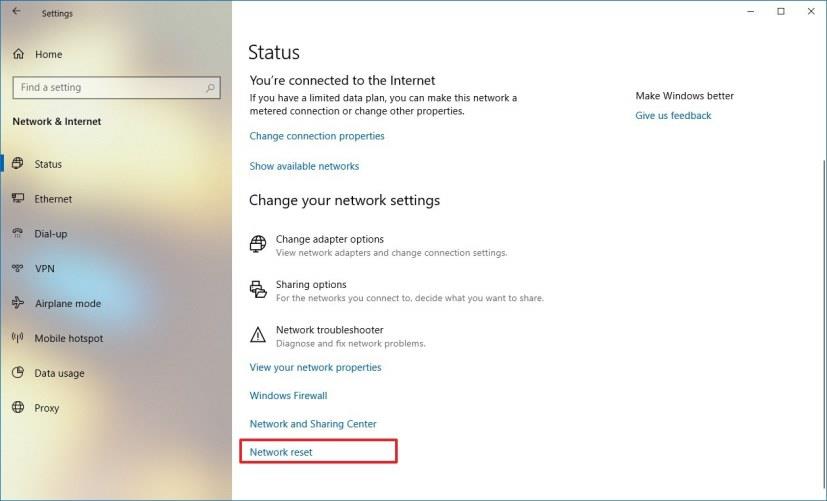
Clique no botão Redefinir agora .
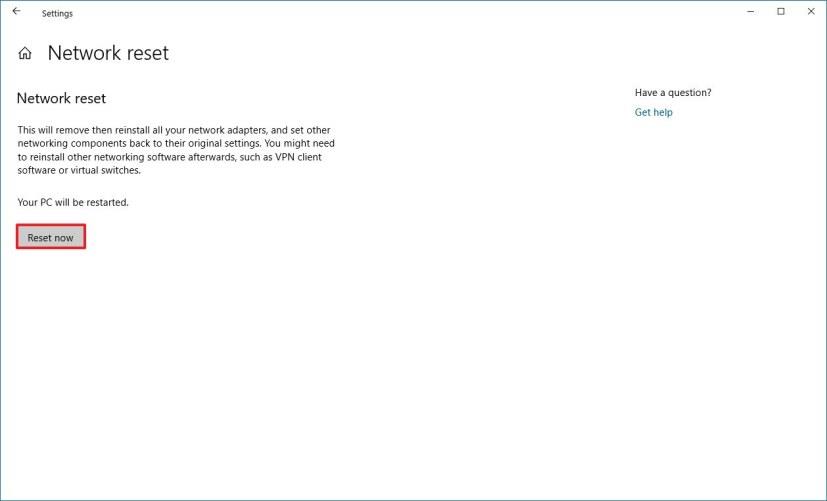
Observação: você não pode escolher um adaptador Wi-Fi ou Ethernet específico para redefinir. Esse recurso removerá e reinstalará automaticamente todos os seus adaptadores de rede. Depois de concluir o processo, pode ser necessário reinstalar ou reconfigurar outro software de rede, como um software cliente VPN.
Clique no botão Sim .
Clique no botão Fechar .
Reinicie seu computador.
Depois de concluir as etapas, se você usar um adaptador Wi-Fi, certifique-se de se reconectar à rede sem fio e, em seguida, poderá acessar a Internet novamente. (Supondo que não haja nenhum problema com seu provedor de internet, roteador ou cabeamento.)
Lembre-se de que pode haver muitos outros motivos pelos quais você está enfrentando problemas de rede. Por exemplo, pode ser que o driver atual tenha sido corrompido, as configurações não estejam configuradas corretamente, problemas com o roteador sem fio ou congestionamento de sinal, para citar alguns.
Você também encontrará muitas maneiras de solucionar e corrigir problemas de rede específicos, como reinstalar os adaptadores de rede ou usar o recurso Winsock Reset no utilitário de linha de comando netsh . No entanto, essas soluções exigem habilidades técnicas que a maioria dos usuários comuns pode achar muito complicadas, e o recurso Network Reset no Windows 10 visa simplificar o processo.
O Google está trazendo seu estilo Material Design para o Chrome, veja como você pode ativá-lo agora no seu PC ou Mac com Windows 10.
Para desabilitar os destaques de pesquisa no Windows 10, clique com o botão direito do mouse na barra de tarefas, selecione o menu Pesquisar e desmarque a opção Mostrar destaques de pesquisa.
No VirtualBox, você pode usar a tela cheia do Windows 10 ou esticar usando o modo de tela cheia ou a exibição de convidado de redimensionamento automático. Veja como.
O Windows 10 possui um analisador de armazenamento para identificar e remover arquivos e aplicativos não utilizados para liberar espaço e aqui está como usar o recurso.
Você pode criar um disco de reparo do sistema para acessar as ferramentas de recuperação quando o Windows 10 não iniciar e, neste guia, mostraremos como fazer isso.
No Windows 11, para mover a barra de tarefas para outro monitor, abra Configurações > Sistema > Monitor > Vários monitores, marque Tornar este meu monitor principal.
Para alterar os locais salvos padrão no Windows 11, vá para Configurações > Armazenamento > Onde o novo conteúdo é salvo e altere as configurações.
Existem várias maneiras de verificar se o Windows 11 está instalado em um PC. Verificando o novo botão Iniciar azul, barra de tarefas centralizada, winver, configuração sobre.
Recurso de som espacial do Windows 10 com Dolby Atmos — Veja como configurá-lo em fones de ouvido ou home theater.
No Windows 11, para desativar os destaques de pesquisa, abra Configurações > Privacidade e segurança > Permissões de pesquisa e desative Mostrar destaques de pesquisa.
Para definir uma GPU padrão para aplicativos Android no Windows Subsystem para Android, abra a página de configurações e escolha a placa gráfica desejada.
Para inserir emojis no Windows 11, use a tecla Windows + . (ponto) ou tecla Windows + ; atalho de teclado (ponto e vírgula) e, em seguida, localize e insira emoji.
Se você precisar remover um aplicativo usando o PowerShell, mas não souber o nome, esses comandos ajudarão você a determinar as informações necessárias.
O Right Click Enhancer para Windows é uma pequena ferramenta bacana que permite adicionar itens adicionais (atalhos) ao menu de contexto do botão direito. Então isso
No Windows 11, para alterar a escala da tela, vá para Configurações > Sistema e escolha um tamanho de escala ou clique na configuração para selecionar um tamanho de escala personalizado
Este guia mostra quatro maneiras de ver todas as contas de usuário no Windows 10 usando Configurações, Gerenciamento do Computador, Prompt de Comando e PowerShell.
Altere o rótulo da unidade para um pouco mais descritivo com o Explorador de Arquivos, PowerShell, Prompt de Comando e propriedades da unidade.
Como posso verificar se o meu PC tem o Windows 10 20H2? Melhor resposta: Use o aplicativo Configurações e o comando winver para verificar se a atualização 20H2 está instalada.
A caixa de pesquisa do Windows 10 agora pode mostrar pesquisas recentes. Se você não quiser ver esta lista, você pode usar estas etapas para desabilitar o recurso.
Para NORMALIZAR o volume no Windows 11, abra Configurações > Sistema > Som, habilite Aprimorar áudio e equalização de volume.
Imprimir vários arquivos no Windows 11 não é um processo tedioso. Verifique nosso guia dedicado para impressão em lote de vários arquivos no Windows.
Está tendo problemas ao usar seu PC? Veja como você pode usar o SFC scannow para reparar arquivos de sistema do Windows!
Sua unidade externa não aparece na ferramenta Gerenciamento de disco. Aqui estão as melhores maneiras de corrigir o problema.
Quer remover detalhes de atividades indesejadas? Veja como limpar o histórico de atividades de um usuário no Windows 11.
Os arquivos continuam desaparecendo do OneDrive? Aqui estão todas as maneiras de impedir que o OneDrive exclua arquivos automaticamente no Windows 11.
Nunca perca o acesso às configurações da Política de Grupo Local, fazendo backup delas com qualquer uma das opções deste guia.
Enfrentando o erro do serviço Windows Installer não pôde ser acessado? Experimente estas sete soluções para resolver isso.
Quer monitorar o FPS enquanto joga? Experimente estas cinco ferramentas para mostrar o contador FPS no Windows.
Quer visualizar determinados sites ao iniciar o seu PC? Veja como configurar o Windows para abrir suas páginas da web favoritas automaticamente na inicialização.
Um guia passo a passo sobre como adicionar ou remover aplicativos e programas do menu Abrir com em um computador com Windows 10 ou 11.





























